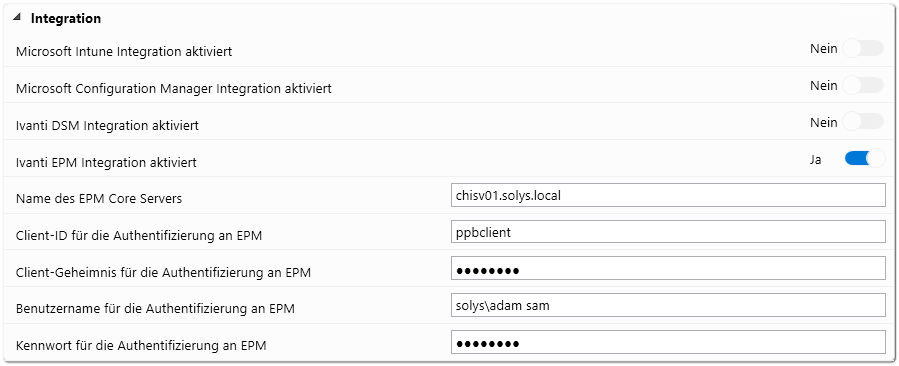Konfiguration der Ivanti EPM Integration
Konfiguration der Ivanti EPM Integration
Wenn Sie Pakete aus der Oberfläche der Packaging PowerBench in Ihrer Ivanti EPM Umgebung registrieren möchten, dann müssen Sie dazu zunächst einen API-Zugang im EPM Identity-Server für die PPB definieren. Das Vorgehen ist auf der Ivanti-Homepage unter https://forums.ivanti.com/s/article/How-to-connect-to-EPM-APIs beschrieben. Allerdings sind nicht alle dort dokumentierten Schritte erforderlich. Es genügt, wenn Sie die folgenden Aktionen ausführen:
- Auf Ihrem EPM Core Server öffnen Sie das Verzeichnis C:\ProgramData\LANDesk\ServiceDesk\My.IdentityServer
- Erstellen Sie eine Sicherheitskopie der Datei IdentityServer3.Core.Models.Client.json
- Öffnen Sie die Datei mit einem Texteditor und fügen Sie den folgenden Inhalt nach der ersten Klammer ein:
{
"Enabled": true,
"ClientId": "roclient",
"ClientSecrets": [
{
"Description": "roclient",
"Value": "secret",
"Expiration": null,
"Type": "SharedSecret"
}
],
"Flow": 4,
"AllowAccessToAllScopes": true,
"AllowedScopes": []
},
Als ClientID können Sie eine beliebige, eindeutige ID auswählen (für die Konfiguration des untenstehenden Screenshots wurde die Client-ID "ppbclient" verwendet), für das Client-Geheimnis - in der Datei der Wert von "Value", der oben mit "secret" besetzt ist - wählen Sie ein beliebiges Kennwort.
- Speichern Sie die Datei.
Die Konfiguration der EPM-Umgebung ist damit abgeschlossen.
Als nächstes müssen Sie die EPM Integration innerhalb der PPB aktivieren. Wechseln Sie dazu über das "Datei"-Tab in die Backstage-Ansicht und öffnen Sie die Konfigurationseinstellungen über den Menüpunkt "Optionen".
Öffnen Sie den Abschnitt "Integration" und aktivieren Sie die Option "Ivanti EPM Integration aktiviert". Geben Sie dann den Namen Ihres EPM Core Servers, die oben gewählte Client-ID und das zugehörige Geheimnis sowie den Benutzernamen und dessen Kennwort, mit dem die Verbindung zu EPM hergestellt werden soll, an. Es wird empfohlen, dass Sie hier Ihren eigenen Benutzernamen und Kennwort hinterlegen, damit die über die PPB in EPM registrierten Pakete dort unter "Eigene Pakete" sichtbar sind.